Windows エラー NET HELPMSG 3523 または NET HELPMSG 3534 を修正する方法
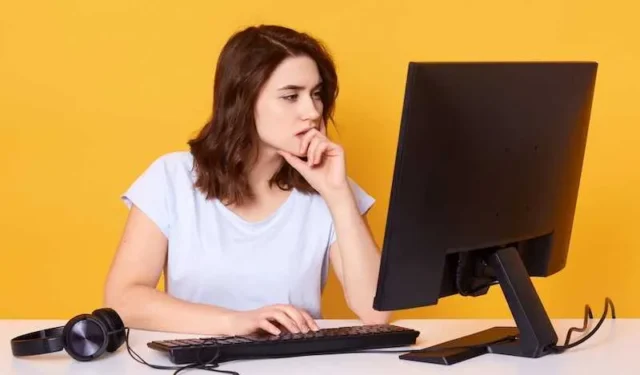
Windows サービスを開始または停止しようとしているときに、厄介な Windows エラーNET HELPMSG 3523 および NET HELPMSG 3534に遭遇することにうんざりしていませんか? 心配しないでください、あなたは一人ではありません!
これらのイライラするメッセージはあなたを混乱させ、行き詰まりを感じさせるかもしれませんが、私たちがあなたをカバーしますので、心配しないでください。

この記事では、これらのエラー メッセージの背後にある謎を解読し、 Windows エラーをすぐに修正するのに役立つ効果的な解決策を提供します。それでは、落ち着いてリラックスして、Windows に関するこれらの問題に一緒に取り組みましょう。
Windows PC の NET HELPMSG 3534 および NET HELPMSG 3523 とは何ですか?
NET HELPMSG 3534 および NET HELPMSG 3523 は、コマンド プロンプトまたはサービス コンソールを使用して Windows サービスを開始または停止しようとすると表示されるエラー メッセージです。
Windows エラー NET HELPMSG 3523/NET HELPMSG 3534 を解決する簡単な解決策
コンピューターや Windows オペレーティング システムの経験が浅い場合でも、NET HELPMSG 3523 および NET HELPMSG 3534 エラーを修正できる簡単な解決策がいくつかあります。ここでは、使用できる 3 つの簡単な方法を紹介します。
タスクマネージャーからサービスを停止する
- Ctrl + Shift + Esc キーを押してタスク マネージャーを開きます。
- 「サービス」タブに移動し、停止したいサービスを見つけます。
- サービスを右クリックし、「停止」を選択します。
ソフトウェア配布時のファイルとフォルダーの削除
- [スタート] メニューを開き、検索バーに「cmd」と入力します。
- 「コマンドプロンプト」を右クリックし、「管理者として実行」を選択します。
- 「net stop wuauserv」と入力し、Enter キーを押します。
- 「C:\Windows\SoftwareDistribution\DataStore」ディレクトリに移動します。
- このディレクトリ内のすべてのファイルとフォルダーを削除します。
- 「net start wuauserv」と入力し、Enter キーを押します。
Windows PC でバックグラウンドで実行中のアプリをオフにする
- スタートメニューを開き、「設定」に進みます。
- 「プライバシー」をクリックし、「バックグラウンドアプリ」を選択します。
- 「アプリをバックグラウンドで実行させる」オプションをオフに切り替えます。
Windows エラー NET HELPMSG 3523/NET HELPMSG 3534 を修正するための高度なソリューション
経験豊富なコンピュータ ユーザーまたは IT プロフェッショナルの場合は、NET HELPMSG 3523 および NET HELPMSG 3534 エラーの修正を試みることができる高度な解決策がいくつかあります。ここでは、使用できるさらに高度な方法を 2 つ紹介します。
プログラム データ ディレクトリにある my.ini ファイルを再コピーします。
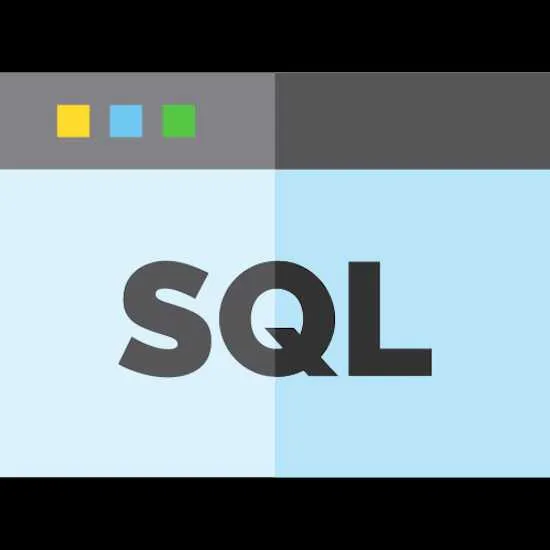
- 「C:\ProgramData\MySQL\MySQL Server 8.0」ディレクトリに移動します。
- 「my.ini」ファイルをコピーします。
- 「C:\Program Files\MySQL\MySQL Server 8.0」ディレクトリに移動します。
- 「my.ini」ファイルを貼り付けます。
エンコード形式の変更
- テキストエディタで「my.ini」ファイルを開きます。
- ファイルのバックアップ コピーを保存します。
- エンコード形式を UTF-8 から ANSI に変更します。
- ファイルを保存し、テキスト エディタを閉じます。
コンピュータにあまり詳しくない場合は、簡単な方法で問題を解決できます。ただし、経験豊富なコンピュータ ユーザーの場合は、より高度な方法が役立つ場合があります。
スキル レベルに関係なく、変更しているファイルのバックアップを必ず作成し、さらなる問題が発生しないように注意して作業を進めてください。



コメントを残す